Содержание
Недавно в Индии был выпущен Ми Банд 5 с чуть большим 1,1-дюймовым AMOLED-дисплеем по сравнению с 0,95-дюймовым OLED-экраном на Mi Band 4. Другие новые функции включают фитнес-трекер активности., магнитная зарядка, функции женского здоровья, такие как отслеживание менструального цикла и т. д.Однако сильной стороной браслетов Xiaomi является огромная поддержка сторонних разработчиков. Последний преемник Mi Band 5 также имеет то же самое. Вы можете отображать маршруты на карте, зеркально отображать экран телефона, синхронизировать данные со Strava, отвечать на звонки, создавать циферблаты и многое другое.
Итак, давайте посмотрим на некоторые из лучших сторонних приложений для Mi Band 5, циферблаты, советы и рекомендации.
Прежде чем мы начнем
Для Mi Band 5 доступнонесколько сторонних приложений, таких как Notify for Mi Band, Tools & Mi Band, Mi Bandage и т. д. Для этой демонстрации давайте просто воспользуемся приложение Notify for Mi Band, поскольку в нем практически нет рекламы.
Прежде всего, нам необходимо подключить Mi Band 5 к приложению Notify for Mi Band. Загрузите и установите приложение « Уведомить для Mi Band » на тот же телефон, на котором установлено приложение Mi Fit.
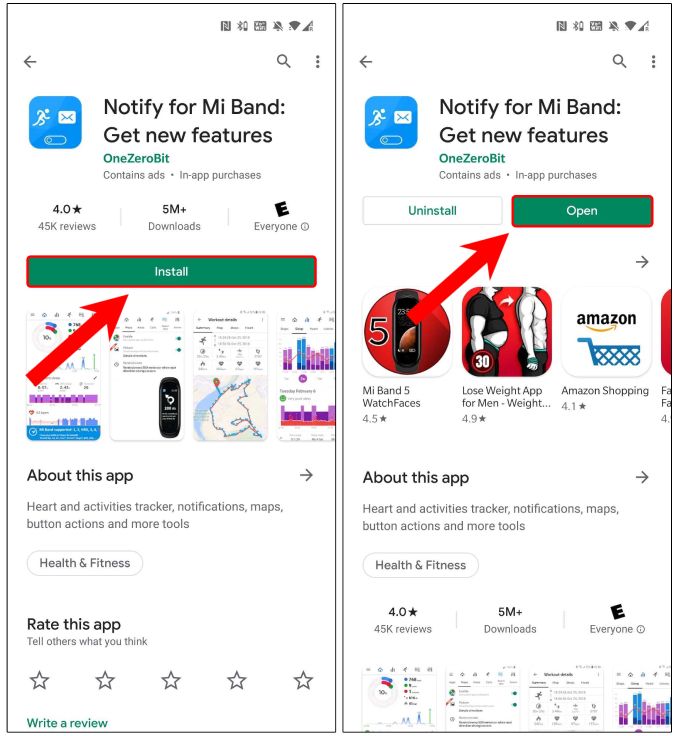
Когда вы впервые открываете приложение, оно отображает всплывающее окно с запросом разрешения на определение местоположения. Просто нажмите «Разрешить при использовании». Затем он обнаружит список подключенных браслетов с помощью приложения Mi Fit и попросит вас выполнить сопряжение его с устройством. В нашем случае это Mi Smart Band 5. Следовательно, выберите Mi Band 5 и нажмите кнопку «Соединить».
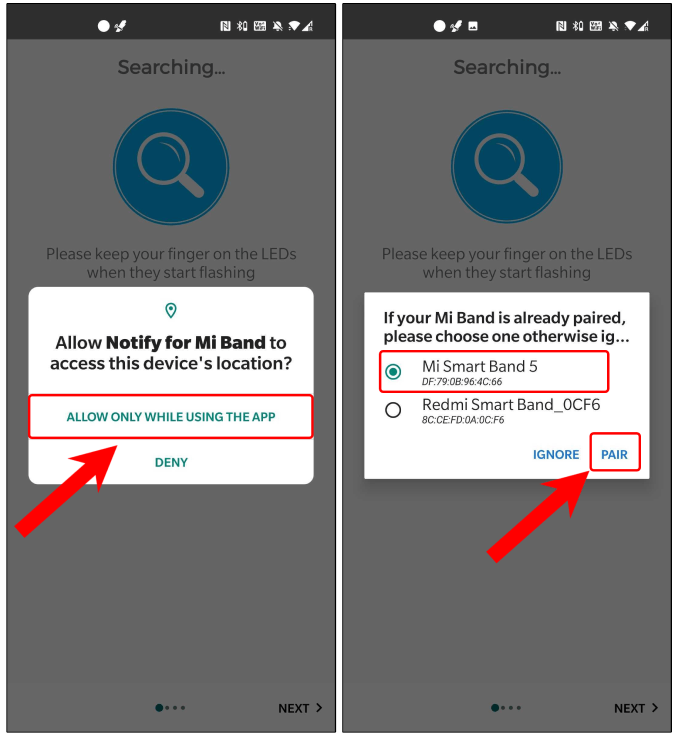
Далее шаги достаточно поясняющие, поэтому убедитесь, что вы предоставили соответствующее разрешение по мере необходимости. Кроме того, убедитесь, что вы исключили приложение из «Оптимизации батареи», чтобы оно работало правильно. На этом давайте начнем с советов и подсказок.
Лучшие советы и рекомендации по использованию Mi Band 5
1. Принимать звонки
Как и другие фитнес-браслеты, Mi Band 5 также может отображать идентификатор вызовов на браслете. Однако он не дает вам возможности принимать телефонные звонки, поскольку у Mi Band 5 нет встроенного микрофона или динамика. Оказывается, существует обходной путь, позволяющий принимать звонки с помощью Mi Band 5 и принимать звонки через Bluetooth-наушники, подключенные к телефону.
Чтобы начать, зайдите в приложение Notify for Mi Band, которое мы скачали ранее. Нажмите на значок шестеренки в правом верхнем углу, чтобы перейти к настройкам браслета. Затем нажмите кнопку «Действия вызова» в разделе «Кнопки».
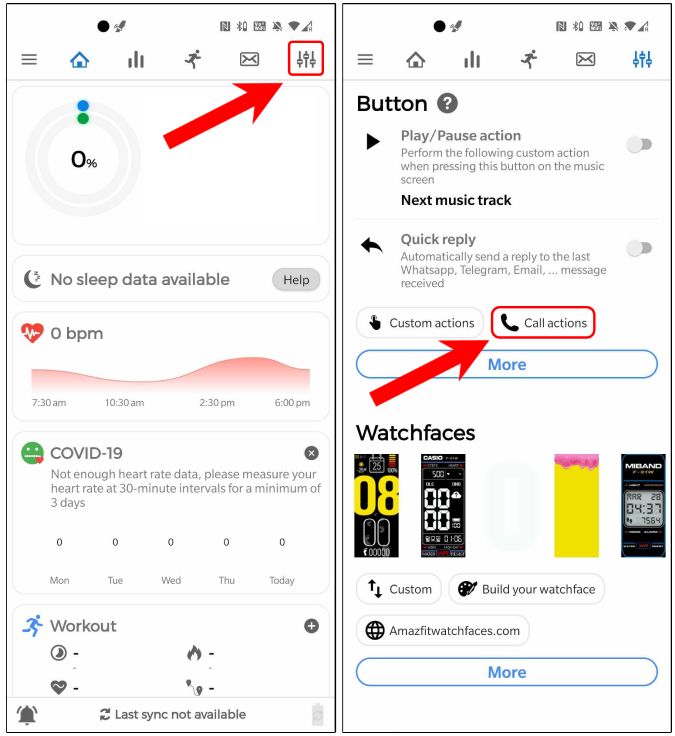
В меню «Действия по вызову» нажмите «Игнорировать вызов», чтобы переназначить параметр «Отключить звук». Во всплывающем окне выберите «Ответить на звонок» и нажмите кнопку «ОК».

Далее вам будет предложено предоставить разрешения для контактов, телефона и журнала вызовов, просто нажмите «Разрешить». После этого кнопка отключения звука на Mi Band 5 будет назначена для приема звонков.
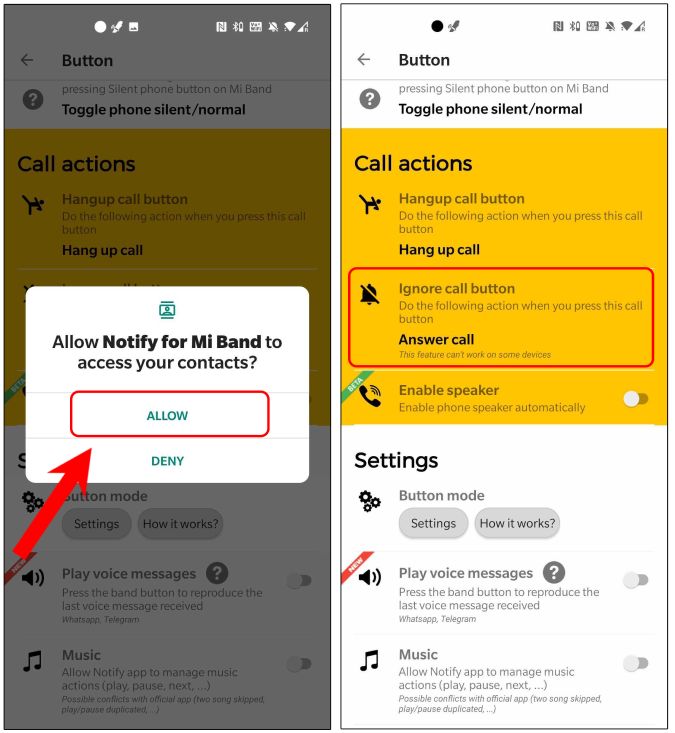
2. Показать маршруты на карте
Мы все используем Google Карты для определения маршрутов. Однако, пока вы едете на велосипеде или бегаете, доставать телефон и искать дорогу сложно. Приложение Notify for Mi Fit позволяет дублировать Карты Google с вашего телефона Android на Mi Band 5.
Для этой функции требуется профессиональная версия, которая обойдется вам в 280 индийских рупий или 3,29 доллара США.
Чтобы настроить его, перейдите на вкладку Настройки приложения Notify for Mi Band. На вкладке «Настройки» прокрутите вниз и нажмите кнопку «Еще» в разделе «Инструменты».
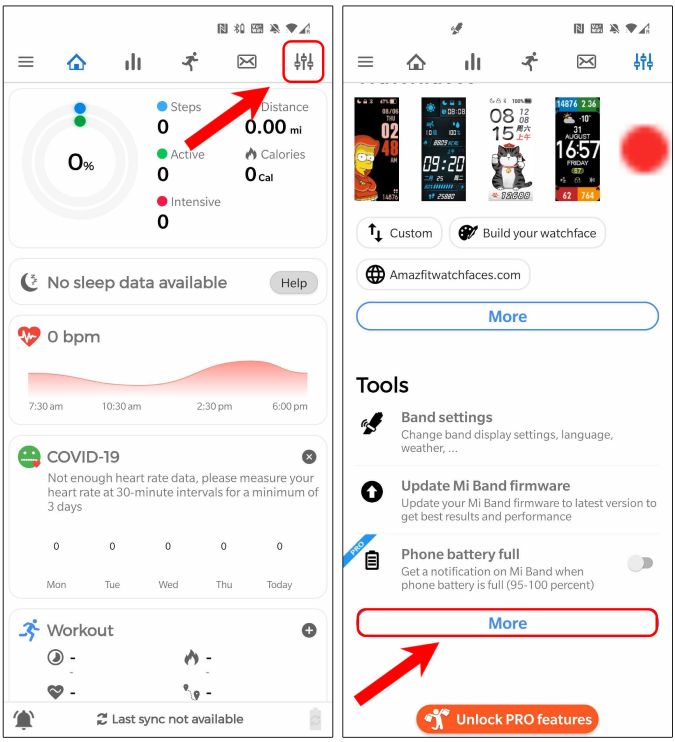
На странице «Инструменты» у вас будет опция «Зеркало экрана телефона». Нажмите кнопку «Пуск/Стоп» под ним, чтобы начать зеркальное отображение экрана. Затем у вас появится всплывающее окно с просьбой начать трансляцию экрана, просто нажмите «Начать сейчас».
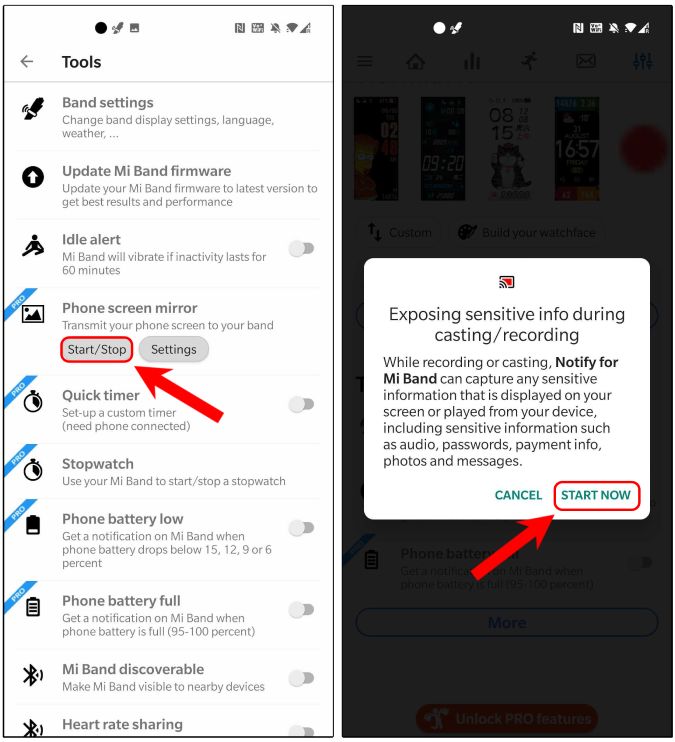
Теперь приложение начнет зеркально отображать экран вашего Android на Mi Band с интервалом в 30 секунд. Как только вы откроете направление на Картах Google, маршруты также будут синхронизированы с группой. Однако у этого метода есть существенный недостаток. Не работает при выключении дисплея Android.
Чтобы обойти эту проблему, просто вручную остановите трансляцию экрана из панели уведомлений после синхронизации страницы с маршрутами Google Maps.
3. Установите свое изображение в качестве обоев
В Mi Band 4 предыдущего поколения можно было устанавливать сторонние циферблаты с помощью таких приложений, как Amazfaces. Но теперь с Mi Band 5 у вас есть возможность создать свой собственный циферблат прямо из приложения Mi Fit.Для этого зайдите в официальное приложение Mi Fit и перейдите на вкладку «Профиль». Затем нажмите на параметр «Mi Smart Band 5» на вкладке «Мои устройства».
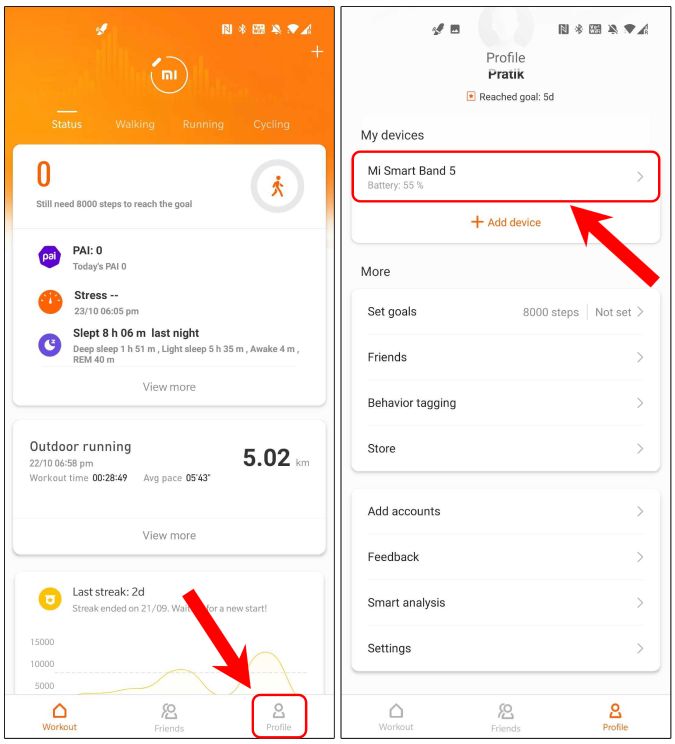
В Mi Smart Band 5 нажмите кнопку «Магазин», чтобы перейти в магазин циферблатов. В магазине коснитесь любого циферблата с меткой «Пользовательский..».
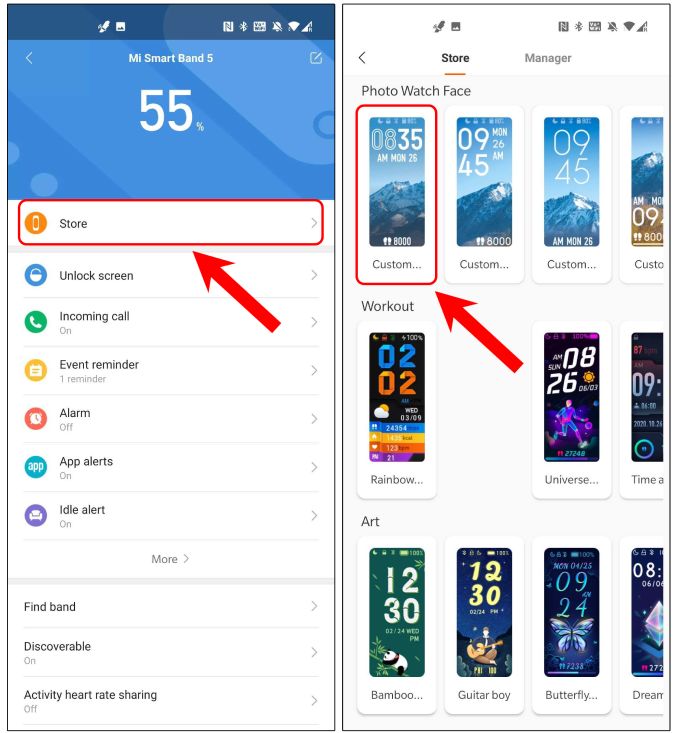
В разделе «Настраиваемый набор номера» у вас будет возможность загрузить собственный фон. Вы можете выбрать любое изображение из своей галереи, обрезать его и соответствующим образом настроить.
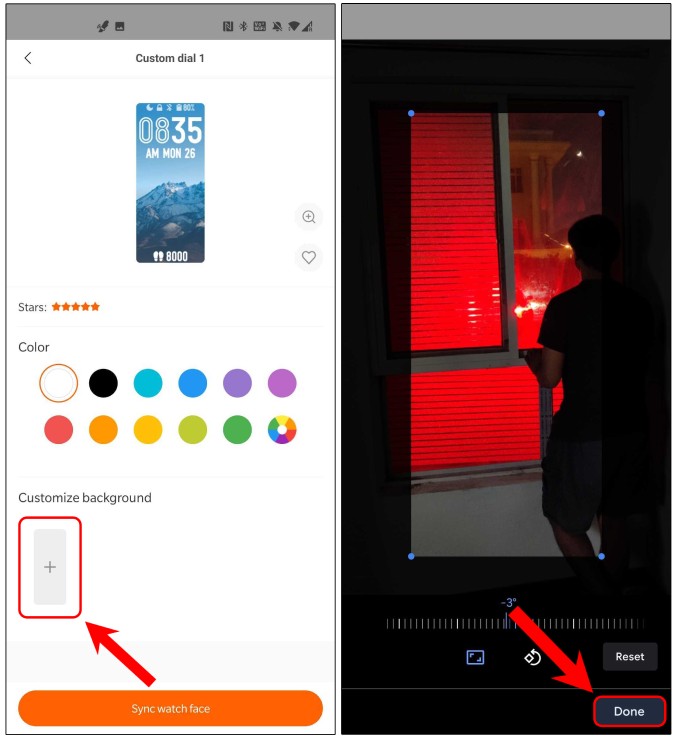
После этого вам нужно будет «Синхронизировать циферблат» из мобильного приложения с Mi Band 5.
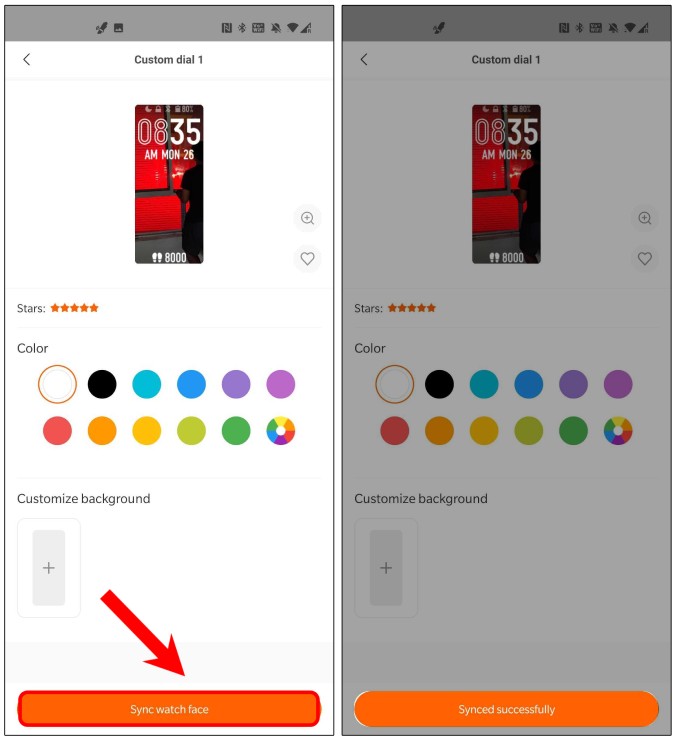
4. Быстрый набор
Еще одна полезная функция приложения Notify for Mi Band — возможность настроить любое сенсорное действие на Mi Band 5 (функция pro). Я использую эту функцию, чтобы изменить кнопку «Воспроизведение/Пауза» на панели управления музыкой на Mi Band 5 для совершения звонка. Это работает только тогда, когда на телефоне не воспроизводится музыка. Это простой способ использовать функцию SOS или быстрый набор контактов на телефоне.
Для этого зайдите в приложение Notify for Mi Band и перейдите на вкладку «Настройки». На вкладке «Настройки» нажмите кнопку «Еще» в разделе «Кнопки».
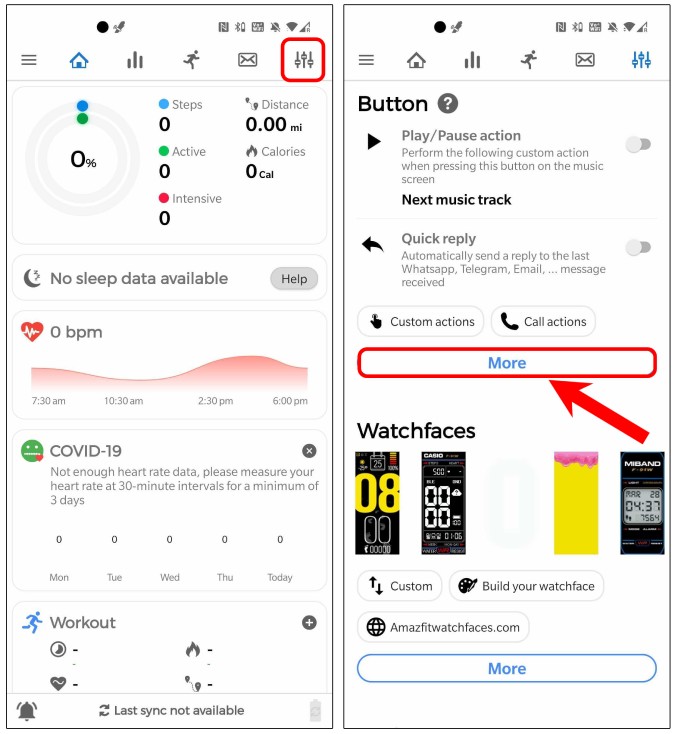
В разделе «Кнопка» первым вариантом является «Действие «Воспроизведение/пауза»». Эта опция позволяет вам установить собственное действие для управления музыкой Mi Band 5. Нажмите на опцию «Воспроизвести/Остановить музыку» чуть ниже действия. Появится всплывающее окно для выбора действия. Перейдите и выберите «Позвонить» и нажмите кнопку «ОК».
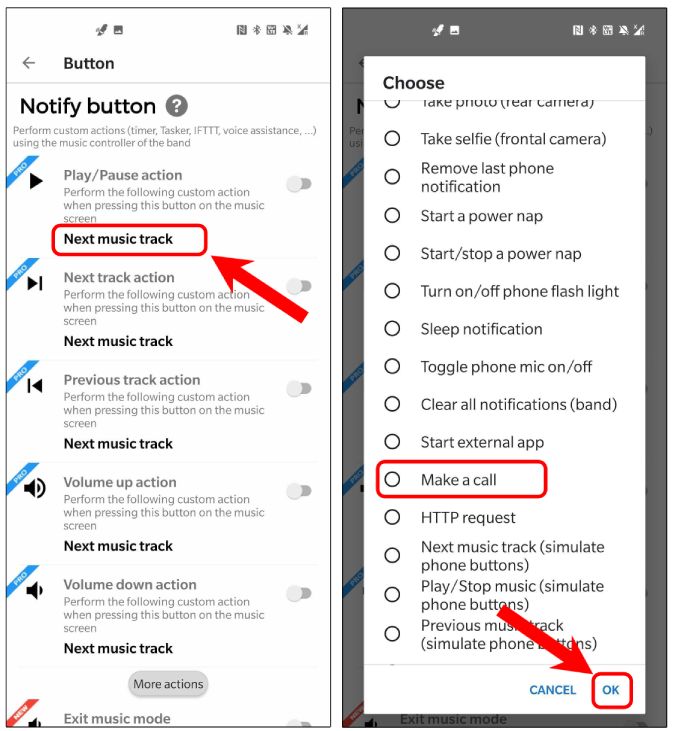
Далее нам нужно выбрать контакт, который мы хотим сохранить в быстром наборе. Для этого нажмите кнопку «Настройки» под надписью «Позвонить». Откроется список контактов. Выберите контакт, просто нажав на имя.
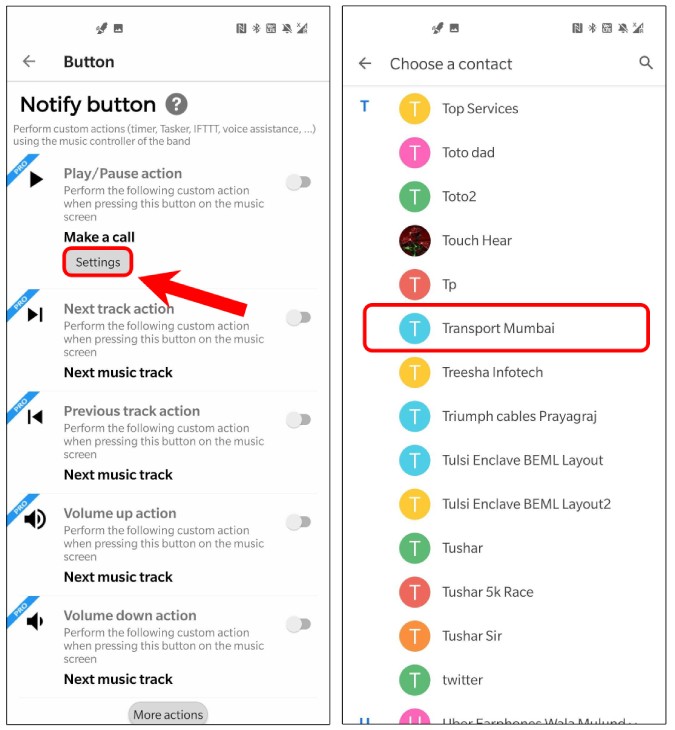
Далее убедитесь, что переключатель рядом с пунктом «Воспроизведение/пауза» включен. Кроме того, включите переключатель «Музыка» в нижней части вкладки «Настройки», чтобы Notify for Mi Band контролировал воспроизведение музыки.
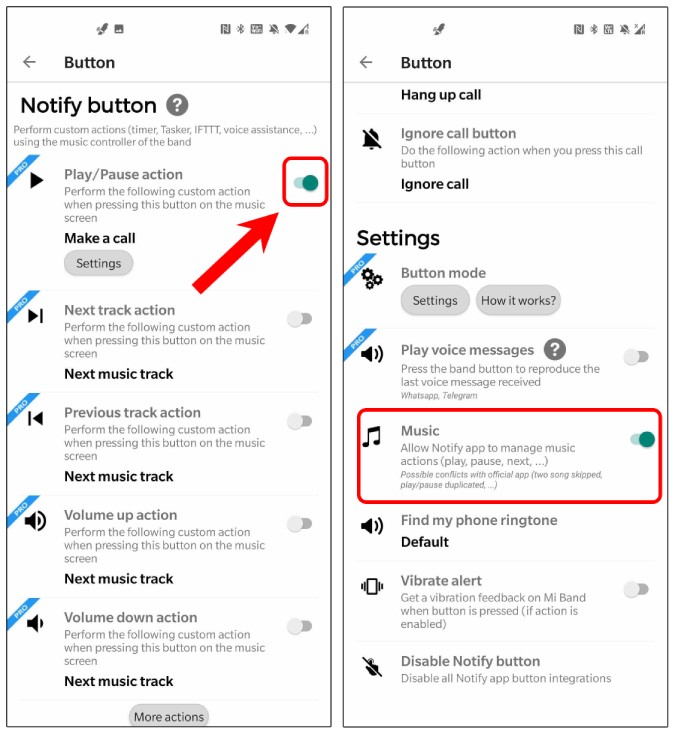
Единственное предостережение относительно этой функции заключается в том, что она не работает, когда приложение Notify for Mi Band находится в фоновом режиме. Вы должны держать приложение на переднем плане или, по крайней мере, следить за тем, чтобы оно было открыто, когда вы блокируете телефон.
5. Синхронизировать со Strava
Mi Fit не может синхронизироваться ни с каким другим приложением, кроме Google Fit. Итак, если вы используете такие приложения, как Страва , вам придется записывать свою тренировку в обоих местах отдельно. Однако есть быстрый хак, который позволит Mi Band 5 автоматически синхронизироваться с приложением Strava. Подробное руководство вы можете прочитать в нашей подробной статье о том, как синхронизировать Mi Band 5 со Strava, но вот краткое описание шагов.
- Загрузите Приложение Зепп
- Войдите в приложение Zepp, используя тот же Mi ID, что и в приложении Mi Fit.
- В приложении Zepp выберите «Профиль >Аккаунты >Strava».
- Свяжите свою учетную запись Strava, войдя в свою учетную запись Strava
После этой настройки каждая тренировка, которую вы синхронизируете с приложением Mi Fit, будет загружена в Strava. Вы даже можете удалить приложение Zepp, и эта связь все равно будет работать. Чтобы прекратить загрузку в приложение Strava, вам придется отсоединить свою учетную запись Strava от Mi ID в приложении Zepp.
6. Умные будильники
Мне всегда нравилась функция умного будильника Honor Band 5. По сути, он запускает будильник в зависимости от стадии вашего сна. Например, если вы установили будильник на 07:30. Группа начнет отслеживать ваш сон за 30 минут до срабатывания будильника, то есть в 07:00. Если вы слегка спите, будильник сработает даже до 07:30.
Вы можете получить ту же функцию на Mi Band 5 через то же приложение Notify for Mi Band. Перейдите в раздел «Сообщение» приложения Notify. Предварительные настройки будильников вы найдете в разделе «Будильники».
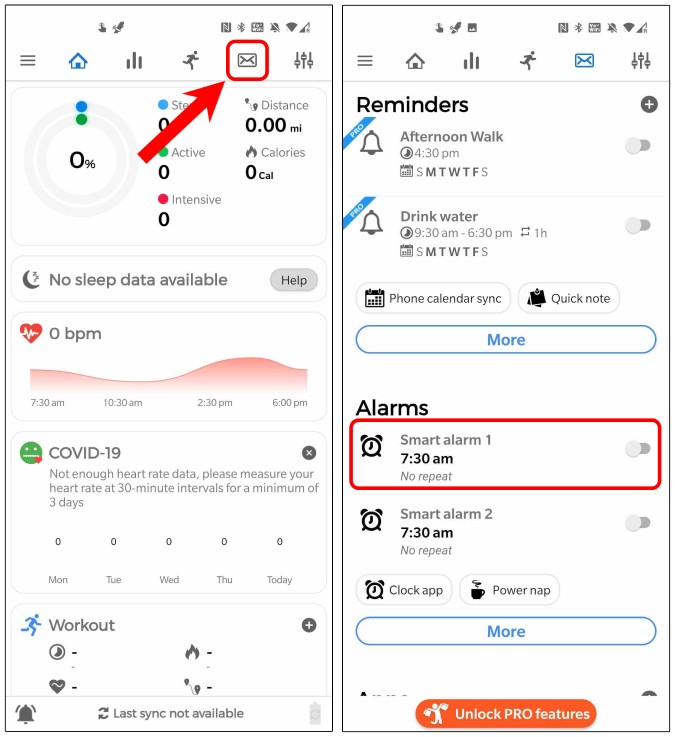
Включите переключатель рядом с будильником. После этого нажмите «Будильник», и вы найдете опцию «Ранний сигнал — Уведомить». Включите его, чтобы запустить функцию интеллектуального будильника. По умолчанию этот интеллектуальный будильник проверяет 30 минут до времени будильника. Однако вы можете просто нажать на продолжительность времени под меткой и изменить ее соответствующим образом.
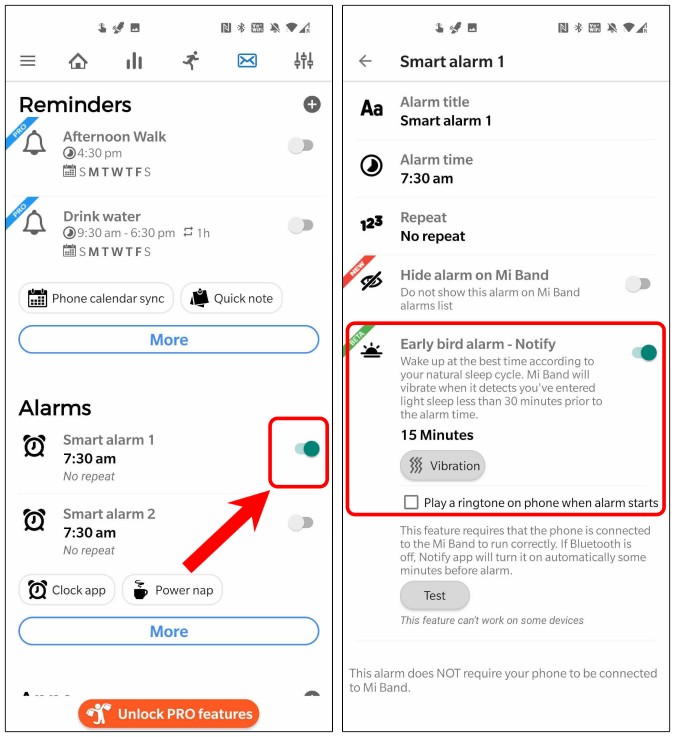
Читать: 9 лучших приложений для бега на 10 км, которые помогут начать двигаться в этом году
Чтобы функция будильника работала правильно, убедитесь, что адаптивная батарея отключена или добавил приложение в белый список в разделе «Оптимизация батареи» .
7. Используйте без приложения Mi Fit
Единственный способ извлечь данные из Mi Band — это приложение Mi Fit. Теперь приложение Mi Fit требует от вас входа в систему и собирает данные о вашем здоровье. Если вы хотите прекратить это и сохранить конфиденциальность, есть альтернативный способ использования Mi Band 5 без приложения Mi Fit.
Однако, в отличие от предыдущих поколений, этот процесс немного длительный. Нам придется вручную получить ключ аутентификации для Mi Band 5. Краткое описание процесса выглядит следующим образом.
- Отключите Mi Band 5 от официального приложения Mi Fit.
- Загрузите и установите модифицированное приложение Mi Fit
- Подключите Mi Band 5 к модифицированному приложению Mi Fit.
- Получите ключ аутентификации из файлового менеджера.
- Удалить модифицированное приложение Mi Fit
- Подключитесь к приложению Notify для Mi Band
Подробное руководство вы можете прочитать в нашей подробной статье «Как использовать Mi Band 5 без приложения Mi Fit». Вы можете использовать тот же трюк для сопряжения Mi Band 5 с Notify & Fitness или Приложение GadgetBridge . Весь процесс тот же. Все, что вам нужно, это ключ аутентификации.
Заключение
Итак, это были некоторые полезные советы и рекомендации по использованию Mi Band 5. Дайте мне знать, если у вас есть что-нибудь в рукаве. Если у вас возникнут дополнительные проблемы или вопросы, дайте мне знать в комментариях ниже.
Читайте также: Amazfit Bip против Amazfit Bip Lite: чего не хватает?
